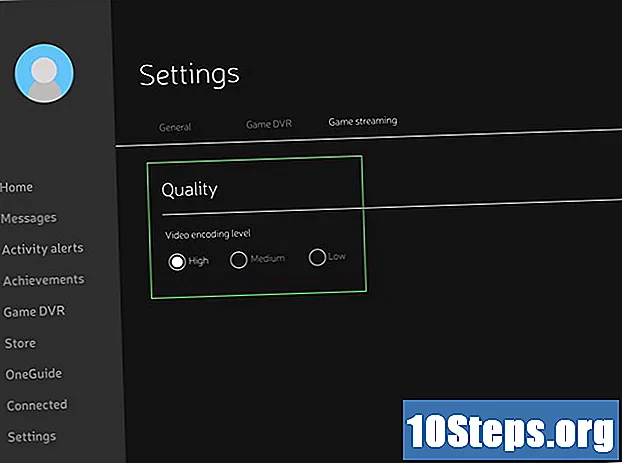著者:
Roger Morrison
作成日:
6 9月 2021
更新日:
10 5月 2024

コンテンツ
撮った写真を友達、家族、自分に送ってみませんか?のサービス Eメール メッセージに画像ファイルを添付できます。ファイルを添付するときは、好きな人に送信できます。使用しているほとんどすべてのデバイスを使用してこれを行うことができます Eメール.
手順
4の方法1: iPhone または iPad
送信したい画像を探します Eメール. 「写真」アプリケーションで任意の画像を選択して送信できます Eメール。 「写真」アプリケーションを開き、必要な画像を含むアルバムを選択します。一緒に写真を撮った場合 iDevice、「Camera Roll」アルバムに登場します。画像をタッチして開きます。

「共有」ボタンをタッチします。 このアイコンは、上から矢印が出ているボックスのように見えます。 [共有]メニューが開き、アルバムを参照して写真を追加できます。
さらに画像を選択します。 コレクションを閲覧して、さらに画像を添付できます。一度に最大5つの画像を選択してアップロードできます。

「Eメール’. これにより、新しいメッセージが作成されます Eメール 選択した画像。必要な情報を入力し、必要に応じてメッセージを入力します。- メールアカウントを「郵便物’.
画像のサイズを変更します。 一度に多くの画像をアップロードしようとすると、そのための十分なスペースがない可能性があります Eメール (メッセージのサイズ制限は、20〜25 MBですが、 Eメール).
- 画像のサイズを示すバーをタッチします。
- 「小」「中」「大」「オリジナル」からお選びください。オプションごとに、すべてのファイルの合計サイズが表示されます。画像サイズを小さくすると、画質も低下します。メッセージの受信者が画像を印刷したい場合は、元のサイズで送信してください。

メッセージを送信します。 「送信」ボタンをタッチしてメッセージを送信します。画像の量により、この処理にはしばらく時間がかかる場合がありますが、アップロードプロセスはバックグラウンドで続行されます。
4の方法2: アンドロイド
送信したい画像を探します Eメール. 「写真」または「ギャラリー」アプリケーションで任意の画像を選択して、 Eメール。アプリケーションを開き、目的の画像を含むアルバムを選択します。画像をタップして開きます。
- 複数の画像を選択する場合は、最初の画像を押し続けてから、追加する各画像をタップします。
- 多数のバージョンがあるため アンドロイド、ここに表示される手順は、お使いのデバイスの手順と一致しない場合があります。ただし、提出プロセスはバージョンに関係なく非常に似ています。
「共有」ボタンをタッチします。 3つの接続されたポイントのように見えます。次に、利用可能な共有オプションのリストが表示されます。
アプリケーションを選択してください Eメール. デフォルトのアプリを使用できます」Eメール"またはあなたのアプリケーション Gmail。アプリをタップして新しいメッセージを作成します。選択した写真が添付されて表示されます Eメール.
- メッセージに添付した後、画像のサイズを変更することはできません。各画像はそのサイズを示します。最も Eメール 最大25 MBのメッセージを許可します。
- 必要な情報を入力します。 入力します Eメール 受信者、件名、および必要に応じて、受信者の本文にメッセージを追加します Eメール。

メッセージを送信します。 「送信」ボタンをタッチしてメッセージを送信します。画像の量により、この処理にはしばらく時間がかかる場合がありますが、アップロードプロセスはバックグラウンドで続行されます。
4の方法3: ウェブメール
画像をコンピュータにコピーします。 メッセージに写真を添付するには Eメール 通って Gmail, ヤフー または他のサービス ウェブメール、あなたがする必要があります アップロードする コンピュータからの画像。つまり、別のデバイスにある場合は、最初に画像ファイルをコンピューターにコピーする必要があります。
- [[デジタルカメラからコンピューターに画像を転送する|デジタルカメラからコンピューターに画像を転送する方法]を参照してください。
- iPhoneから画像を転送する方法は次のとおりです。 iPod または iPad コンピュータに。
- デバイスから画像を転送する方法を見る アンドロイド コンピュータに。
- 例外があります。にファイルを添付できます Gmail Googleドライブを介して。 Outlook.com そして OneDrive 同様の方法で動作します。
必要に応じて、画像を変換してサイズを変更します。 送信したい写真がデジタルカメラで撮影されたものである場合、それらはおそらく大きすぎて、 Eメール。これらの画像のサイズを変更して、PNGやJPEGなどの共有に適した形式に変換する必要があります。
- のようなフォーマット BMP そして 生 送るには大きすぎます Eメール 受信者に問題を引き起こす可能性があります。
- 受信者がこれらの画像をプリントアウトで使用することを計画している場合、それらのサイズを変更する必要はありません。
新しいメッセージを作成します。 ナイフ ログインする あなたのサービスで Eメール 新しいメッセージを作成します。
画像を添付してください。 プロセスはによって異なりますが Eメール、基本的には「添付」アイコンをクリックして、コンピューターに追加するファイルを見つけます。画像をクリックして、ブラウザウィンドウのメッセージにドラッグすることもできます。
- 「添付」ボタンは通常、ペーパークリップのように見えます。
- 続行する前に、画像の転送が完了するのを待つ必要があります。を使用して多くの画像を添付する場合、これには数分かかることがあります インターネット スロー。
メッセージを送信します。 必要な情報をすべて入力し、すべての画像を添付したら、[送信]ボタンをクリックしてメッセージを送信します。
方法4/4:クライアント Eメール
画像をコンピュータにコピーします。 メッセージに写真を添付するには Eメール 顧客を通じて 見通し または サンダーバード、あなたがする必要があります アップロードする コンピュータからの画像。つまり、別のデバイスにある場合は、最初に画像ファイルをコンピューターにコピーする必要があります。
- デジタルカメラからコンピュータに画像を転送する方法をご覧ください。
- から画像を転送する方法を見る iPhone, iPod または iPad コンピュータに。
- デバイスから画像を転送する方法を見る アンドロイド コンピュータに。
必要に応じて、画像を変換してサイズを変更します。 送信したい写真がデジタルカメラで撮影されたものである場合、それらはおそらく大きすぎて、 Eメール。これらの画像のサイズを変更して、共有に適した形式に変換する必要があります。 PNG そして JPEG.
- のようなフォーマット BMP そして 生 送るには大きすぎます Eメール 受信者に問題を引き起こす可能性があります。
- 受信者がこれらの画像をプリントアウトで使用することを計画している場合、それらのサイズを変更する必要はありません。
メールプログラムで新しいメッセージを作成する Eメール. 新しいメッセージを作成するか、受信トレイで前のメッセージに返信します。など、必要なすべての情報を入力します Eメール 受信者、件名、メッセージ本文。
メッセージの本文に画像を挿入するか、添付して送信するかを決定します。 画像が本文に挿入された場合 Eメール、受信者がメッセージを開くとすぐにメッセージに表示されます。添付されている場合、受信者は画像を表示するために画像をダウンロードする必要があります。
- 受信者が画像を簡単に保存できるようにするには、添付ファイルとして送信します。
画像を添付してください。 [添付]ボタンをクリックします(通常はペーパークリップのように見えます)。これによりファイルブラウザが開き、追加する画像を選択できます。キーを押し続ける Ctrl 一度に複数の画像を選択します。
画像を本体に挿入します Eメール. 画像を挿入したい場合 Eメール、[挿入]メニューまたはタブをクリックし、[画像]を選択します。コンピューターでファイルを検索します。追加すると、メッセージ本文のカーソル位置に挿入されます。
メッセージを送信します。 必要なすべての画像を添付または挿入したら、メッセージを送信します。画像ファイルはのサーバーに転送されます Eメールなので、発送プロセスには通常より時間がかかります。
- あなたのサービス Eメール メッセージサイズの制限があり、通常は20〜25 MBです。画像を追加しすぎると、メッセージが送信されない場合があります。
チップ
- ラベルの一部です オンライン メッセージに多数の画像を添付しないでください Eメール。メッセージごとに1〜5枚の写真を添付し、一度に大量のメッセージを送信しないでください。アップロードする画像が多い場合は、それらをファイルに圧縮します。 郵便番号.
- からメッセージを送信 Eメール 自分のアカウントに写真を添付すると、ポータブルデバイスからコンピュータに、またはその逆に画像をすばやく転送できます。